金蝶软件快速使用指南介绍
金蝶财务软件使用技巧
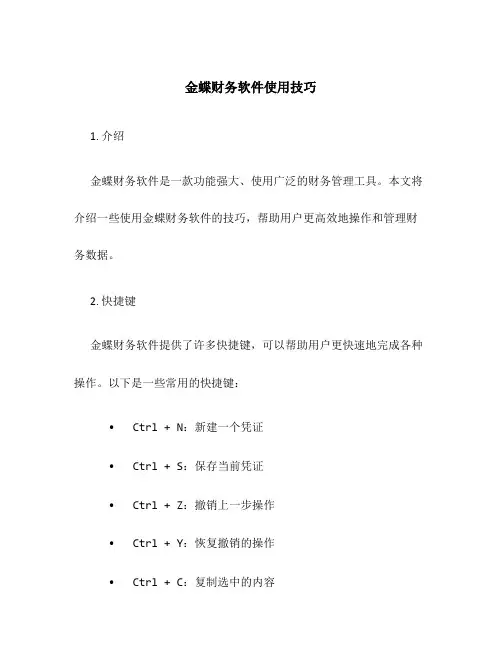
金蝶财务软件使用技巧1. 介绍金蝶财务软件是一款功能强大、使用广泛的财务管理工具。
本文将介绍一些使用金蝶财务软件的技巧,帮助用户更高效地操作和管理财务数据。
2. 快捷键金蝶财务软件提供了许多快捷键,可以帮助用户更快速地完成各种操作。
以下是一些常用的快捷键:•Ctrl + N:新建一个凭证•Ctrl + S:保存当前凭证•Ctrl + Z:撤销上一步操作•Ctrl + Y:恢复撤销的操作•Ctrl + C:复制选中的内容•Ctrl + V:粘贴复制的内容•Ctrl + X:剪切选中的内容•Ctrl + A:全选当前页的内容3. 使用模板金蝶财务软件提供了多种凭证模板,可以根据实际需要选择并使用。
使用模板可以节省创建凭证的时间,并保证凭证的一致性。
以下是使用模板的步骤:1.打开金蝶财务软件并登录账号;2.在主界面中选择“凭证”菜单;3.点击“新建凭证”按钮;4.在弹出的窗口中选择需要的凭证模板;5.填写凭证的相关信息,并保存。
4. 批量操作金蝶财务软件支持批量操作,可以帮助用户同时处理多个凭证。
以下是一些常用的批量操作:•批量修改:选中需要修改的凭证,右键点击鼠标,在弹出的菜单中选择“批量修改”,进行相应的修改操作;•批量删除:选中需要删除的凭证,右键点击鼠标,在弹出的菜单中选择“批量删除”,确认删除操作;•批量打印:选中需要打印的凭证,右键点击鼠标,在弹出的菜单中选择“批量打印”,选择打印的方式和输出格式;•批量复制:选中需要复制的凭证,右键点击鼠标,在弹出的菜单中选择“批量复制”,粘贴到指定位置。
5. 信息查询与分析金蝶财务软件提供了丰富的查询和分析功能,帮助用户快速获取财务数据并进行深入分析。
以下是一些常用的查询和分析功能:•账簿查询:在主界面选择“账簿”菜单,选择需要查询的账簿类型和时间范围,点击“查询”按钮,即可查看相应的财务数据;•统计报表:在主界面选择“报表”菜单,选择需要生成的报表类型和时间范围,点击“生成”按钮,即可生成相应的统计报表;•多维分析:在主界面选择“分析”菜单,选择需要分析的维度和指标,点击“生成”按钮,即可生成相应的多维分析报表。
金蝶软件操作流程
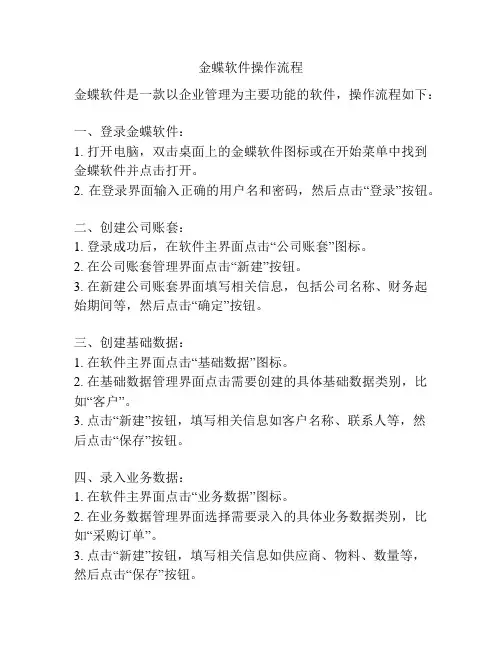
金蝶软件操作流程金蝶软件是一款以企业管理为主要功能的软件,操作流程如下:一、登录金蝶软件:1. 打开电脑,双击桌面上的金蝶软件图标或在开始菜单中找到金蝶软件并点击打开。
2. 在登录界面输入正确的用户名和密码,然后点击“登录”按钮。
二、创建公司账套:1. 登录成功后,在软件主界面点击“公司账套”图标。
2. 在公司账套管理界面点击“新建”按钮。
3. 在新建公司账套界面填写相关信息,包括公司名称、财务起始期间等,然后点击“确定”按钮。
三、创建基础数据:1. 在软件主界面点击“基础数据”图标。
2. 在基础数据管理界面点击需要创建的具体基础数据类别,比如“客户”。
3. 点击“新建”按钮,填写相关信息如客户名称、联系人等,然后点击“保存”按钮。
四、录入业务数据:1. 在软件主界面点击“业务数据”图标。
2. 在业务数据管理界面选择需要录入的具体业务数据类别,比如“采购订单”。
3. 点击“新建”按钮,填写相关信息如供应商、物料、数量等,然后点击“保存”按钮。
五、生成报表:1. 在软件主界面点击“报表”图标。
2. 在报表管理界面选择需要生成的具体报表类别,比如“财务报表”。
3. 选择相应的报表模板,填写相关条件如起始日期、结束日期等,然后点击“生成”按钮。
六、进行系统设置:1. 在软件主界面点击“系统设置”图标。
2. 在系统设置界面可以对软件的各种设置进行调整,比如机构设置、权限管理等。
七、备份数据:1. 在软件主界面点击“数据维护”图标。
2. 在数据维护界面选择需要备份的数据类别,比如“财务数据”。
3. 点击“备份”按钮,选择备份的路径和文件名,然后点击“保存”按钮。
以上是金蝶软件的一般操作流程,不同模块和功能的操作可能会稍有不同,具体的操作流程可根据软件的帮助文档或培训教程进行了解和学习。
金蝶财务软件操作流程及方法简单易学详细介绍
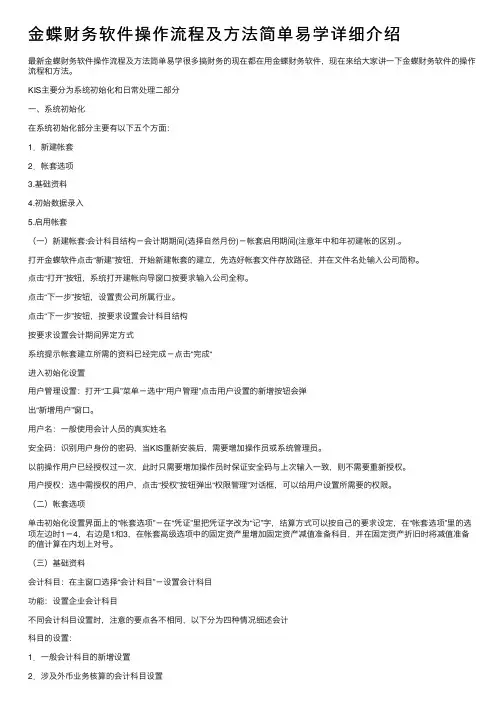
⾦蝶财务软件操作流程及⽅法简单易学详细介绍最新⾦蝶财务软件操作流程及⽅法简单易学很多搞财务的现在都在⽤⾦蝶财务软件,现在来给⼤家讲⼀下⾦蝶财务软件的操作流程和⽅法。
KIS主要分为系统初始化和⽇常处理⼆部分⼀、系统初始化在系统初始化部分主要有以下五个⽅⾯:1.新建帐套2.帐套选项3.基础资料4.初始数据录⼊5.启⽤帐套(⼀)新建帐套:会计科⽬结构-会计期期间(选择⾃然⽉份)-帐套启⽤期间(注意年中和年初建帐的区别.。
打开⾦蝶软件点击“新建”按钮,开始新建帐套的建⽴,先选好帐套⽂件存放路径,并在⽂件名处输⼊公司简称。
点击“打开”按钮,系统打开建帐向导窗⼝按要求输⼊公司全称。
点击“下⼀步”按钮,设置贵公司所属⾏业。
点击“下⼀步”按钮,按要求设置会计科⽬结构按要求设置会计期间界定⽅式系统提⽰帐套建⽴所需的资料已经完成-点击“完成“进⼊初始化设置⽤户管理设置:打开“⼯具”菜单-选中“⽤户管理”点击⽤户设置的新增按钮会弹出“新增⽤户”窗⼝。
⽤户名:⼀般使⽤会计⼈员的真实姓名安全码:识别⽤户⾝份的密码,当KIS重新安装后,需要增加操作员或系统管理员。
以前操作⽤户已经授权过⼀次,此时只需要增加操作员时保证安全码与上次输⼊⼀致,则不需要重新授权。
⽤户授权:选中需授权的⽤户,点击“授权”按钮弹出“权限管理”对话框,可以给⽤户设置所需要的权限。
(⼆)帐套选项单击初始化设置界⾯上的“帐套选项”-在“凭证”⾥把凭证字改为“记”字,结算⽅式可以按⾃⼰的要求设定,在“帐套选项”⾥的选项左边时1-4,右边是1和3,在帐套⾼级选项中的固定资产⾥增加固定资产减值准备科⽬,并在固定资产折旧时将减值准备的值计算在内划上对号。
(三)基础资料会计科⽬:在主窗⼝选择“会计科⽬”-设置会计科⽬功能:设置企业会计科⽬不同会计科⽬设置时,注意的要点各不相同,以下分为四种情况细述会计科⽬的设置:1.⼀般会计科⽬的新增设置2.涉及外币业务核算的会计科⽬设置3.挂核算项⽬的会计科⽬设置4.数量⾦额式会计科⽬的设置会计科⽬的增加:点击“新增”按钮⼀般会计科⽬的新增:上级科⽬代码与下级科⽬代码之间是根据科⽬结构设置的,位数来区分的,不需要加任何分隔符号,各级之间的下级科⽬名称不需要连带上级科⽬的名称。
金蝶软件操作流程
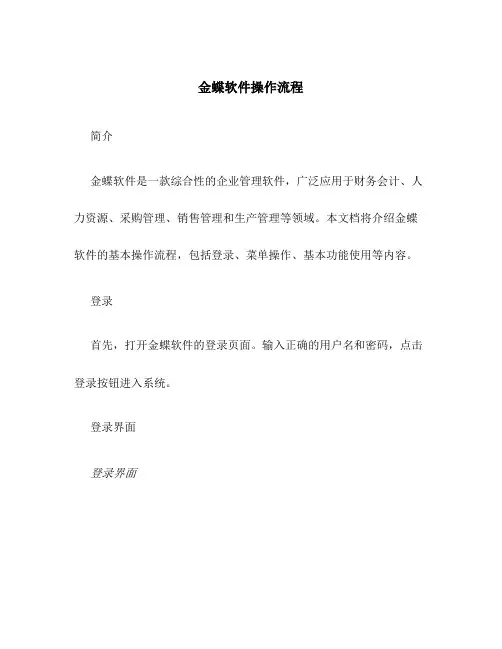
金蝶软件操作流程简介金蝶软件是一款综合性的企业管理软件,广泛应用于财务会计、人力资源、采购管理、销售管理和生产管理等领域。
本文档将介绍金蝶软件的基本操作流程,包括登录、菜单操作、基本功能使用等内容。
登录首先,打开金蝶软件的登录页面。
输入正确的用户名和密码,点击登录按钮进入系统。
登录界面登录界面菜单操作成功登录后,进入金蝶软件的主界面。
在主界面上方有一个菜单栏,包含了各个模块的功能菜单。
根据实际需要,选择相应的模块和功能菜单来进行操作。
下面以财务模块为例,介绍常用菜单操作流程。
财务模块1.点击菜单栏中的【财务】按钮,展开财务模块的菜单列表。
2.选择相应的功能菜单,比如【凭证录入】,进入凭证录入页面。
3.在凭证录入页面,可以填写和修改会计凭证信息。
填写完毕后,点击保存按钮保存凭证。
4.在凭证列表页面,可以查看和管理已经录入的凭证。
可以进行修改、删除和打印等操作。
基本功能使用除了菜单操作,金蝶软件还提供了许多强大的基本功能,可用于提高工作效率。
下面简要介绍几个常用功能。
查询功能金蝶软件提供了强大的查询功能,可以针对各个模块的数据进行灵活的查询和筛选。
1.在菜单栏上点击【查询】按钮,进入查询页面。
2.选择相应的模块和查询条件,点击查询按钮,即可获取符合条件的数据列表。
报表功能金蝶软件支持自定义的报表功能,可以根据实际需要生成各种类型的报表。
1.在菜单栏上点击【报表】按钮,进入报表生成页面。
2.选择相应的模块和报表类型,填写相应的参数,点击生成按钮,即可生成报表。
帮助功能金蝶软件提供了完善的帮助文档和在线帮助功能,可以帮助用户解决各种问题。
1.在菜单栏上点击【帮助】按钮,进入帮助页面。
2.可以浏览帮助文档,查找常见问题的解答,或是提交在线问题反馈。
总结本文档简要介绍了金蝶软件的基本操作流程,包括登录、菜单操作和基本功能使用。
通过学习本文档,用户可以快速上手金蝶软件,并且能够熟练使用其中的各个功能。
为了更好地应用金蝶软件,建议用户阅读官方的详细文档和参加相关培训。
金蝶操作手册
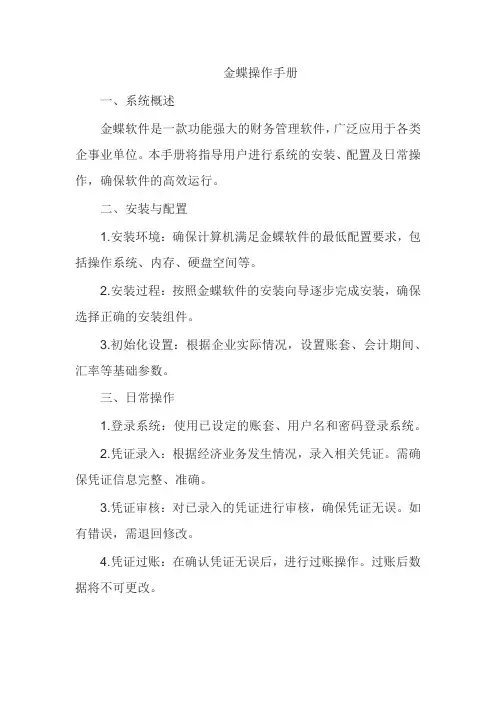
金蝶操作手册一、系统概述金蝶软件是一款功能强大的财务管理软件,广泛应用于各类企事业单位。
本手册将指导用户进行系统的安装、配置及日常操作,确保软件的高效运行。
二、安装与配置1.安装环境:确保计算机满足金蝶软件的最低配置要求,包括操作系统、内存、硬盘空间等。
2.安装过程:按照金蝶软件的安装向导逐步完成安装,确保选择正确的安装组件。
3.初始化设置:根据企业实际情况,设置账套、会计期间、汇率等基础参数。
三、日常操作1.登录系统:使用已设定的账套、用户名和密码登录系统。
2.凭证录入:根据经济业务发生情况,录入相关凭证。
需确保凭证信息完整、准确。
3.凭证审核:对已录入的凭证进行审核,确保凭证无误。
如有错误,需退回修改。
4.凭证过账:在确认凭证无误后,进行过账操作。
过账后数据将不可更改。
5.报表生成:根据需要,选择报表模板或自定义报表,生成各类财务报表。
6.结账与反结账:在会计期末,进行结账操作。
如需调整,可使用反结账功能回到上期。
7.数据导出与导入:可将系统数据导出为Excel或其他格式,便于分析处理。
如有外部数据需要导入,可按系统要求整理数据并导入。
四、高级功能1.固定资产管理:对固定资产进行卡片录入、折旧计提、变动管理等操作。
2.工资管理:设置工资项目、计算公式,进行工资发放等操作。
3.成本核算:根据企业需求,进行成本归集、分配及计算。
4.预算管理:编制预算、控制预算执行情况,确保费用支出在合理范围内。
5.税务处理:根据税收法规,进行税务申报、税款缴纳等操作。
6.自定义报表:根据企业特殊需求,自行设计报表模板或利用公式函数制作报表。
五、系统维护1.数据备份:定期对系统数据进行备份,以防数据丢失。
2.系统更新:及时更新软件至最新版本,获取更多功能与安全补丁。
3.问题解决:如遇到操作问题,可查看系统帮助文档或联系金蝶客服寻求支持。
六、安全防护1.账号安全:设置复杂密码,并定期更换密码。
同时,确保账号权限合理分配。
金蝶KIS专业版操作手册
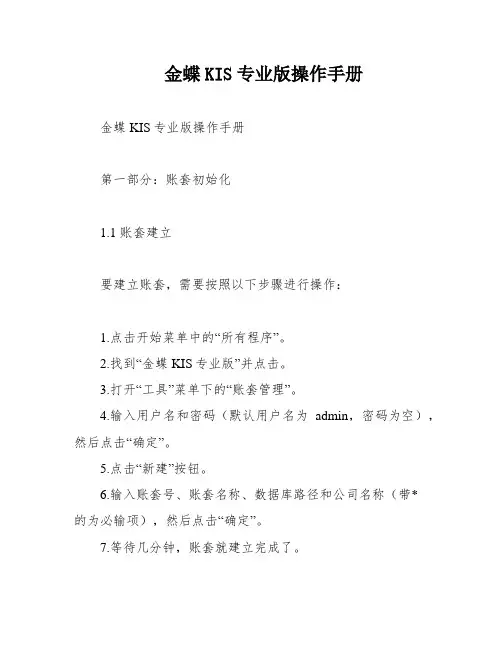
金蝶KIS专业版操作手册金蝶KIS专业版操作手册第一部分:账套初始化1.1 账套建立要建立账套,需要按照以下步骤进行操作:1.点击开始菜单中的“所有程序”。
2.找到“金蝶KIS专业版”并点击。
3.打开“工具”菜单下的“账套管理”。
4.输入用户名和密码(默认用户名为admin,密码为空),然后点击“确定”。
5.点击“新建”按钮。
6.输入账套号、账套名称、数据库路径和公司名称(带*的为必输项),然后点击“确定”。
7.等待几分钟,账套就建立完成了。
1.2 软件登录要登录软件,按照以下步骤进行操作:1.点击桌面上的软件图标,进入登录界面。
2.输入用户名和密码,然后点击“确定”按钮即可登录。
1.3 参数设置在建立账套后,需要进行一些参数设置才能正常使用软件。
按照以下步骤进行操作:1.在登录界面点击“基础设置”。
2.点击“系统参数”。
3.在“会计期间”页签下选择启用会计年度。
4.在“财务参数”页签下设置“启用会计期间”。
1.4 用户设置要设置用户,按照以下步骤进行操作:1.在登录界面点击“基础设置”。
2.点击“新建用户”。
3.输入用户姓名、密码和确认密码。
4.点击“用户组”页签,选中“系统管理员组”,然后点击“添加”和“确定”按钮。
5.用新建的用户重新登录软件:在登录界面点击“系统”,然后选择“重新登录”,输入新建的用户名和密码,最后点击“确定”按钮。
1.5 界面定义界面定义的目的是隐藏不需要使用的模块,使界面更加简单明了。
按照以下步骤进行操作:1.在登录界面点击“系统”。
2.点击“界面自定义”。
3.选择需要设置界面的用户,勾选需要显示的模块,去掉不需要显示的模块。
4.点击“保存”和“退出”,然后重新登录软件。
1.6 基础档案设置基础档案包括币别、凭证字、会计科目、供应商档案和客户档案。
按照以下步骤进行设置:1.6.1 币别设置1.在登录界面点击“基础设置”。
2.点击“新增”,输入币别代码、币别名称,选择折算方式,选择固定汇率或浮动汇率。
金蝶操作流程
金蝶操作流程
金蝶操作流程一般包括以下几个步骤:登陆系统、选择功能、操作功能、保存数据、退出系统。
具体流程如下:
1. 登陆系统:打开金蝶软件,在登录界面输入用户名和密码,点击登录按钮进入系统。
2. 选择功能:进入系统后,根据具体业务需求,在系统主界面上找到对应的功能模块,例如财务模块、人力资源模块、采购模块等等。
3. 操作功能:选择需要的功能模块后,进入相应的界面,根据具体的需求进行操作。
比如,在财务模块中,可以选择查看财务报表、录入账目、审批付款等。
4. 保存数据:在操作功能的过程中,根据需要进行数据的录入、修改、查询等操作,完成后要及时保存数据,以便后续的查询和分析。
5. 退出系统:在完成当次操作后,确认所有数据已经保存完毕后,点击退出系统按钮或者关闭窗口,安全退出金蝶系统。
金蝶操作流程具体的步骤和操作会因为不同的业务需求而有所差异,但上述的基本流程是通用的。
在实际操作中,还需要注意一些细节,如在输入数据时要注意数据的准确性和完整性,要及时保存数据以避免意外丢失,对于涉及到重要操作的功能
要进行审批和权限控制等等。
通过正确的金蝶操作流程,可以高效地完成各项业务操作,提高工作效率。
金蝶软件使用的流程
金蝶软件使用的流程1. 登录金蝶软件•打开金蝶软件登录页面•输入用户名和密码•点击登录按钮2. 首页功能介绍•首页上展示了一些常用的功能模块,如销售管理、采购管理、库存管理等•点击相应的功能模块可以进入具体的操作界面3. 销售管理流程•创建销售单:–点击销售管理模块–在销售单页面点击“新建”按钮–填写销售单相关信息,如客户名称、商品信息、销售数量等–点击“保存”按钮•发货:–在销售单页面点击“发货”按钮–填写发货信息,如物流公司、运单号等–点击“确认发货”按钮•收款:–在销售单页面点击“收款”按钮–填写收款信息,如收款金额、收款方式等–点击“确认收款”按钮4. 采购管理流程•创建采购单:–点击采购管理模块–在采购单页面点击“新建”按钮–填写采购单相关信息,如供应商名称、商品信息、采购数量等–点击“保存”按钮•收货:–在采购单页面点击“收货”按钮–填写收货信息,如物流公司、运单号等–点击“确认收货”按钮•付款:–在采购单页面点击“付款”按钮–填写付款信息,如付款金额、付款方式等–点击“确认付款”按钮5. 库存管理流程•新建商品库存:–点击库存管理模块–在库存管理页面点击“新建”按钮–填写商品信息,如商品名称、数量、进价、售价等–点击“保存”按钮•商品库存调拨:–在库存管理页面点击“调拨”按钮–填写调拨信息,如调拨数量、调出仓库、调入仓库等–点击“确认调拨”按钮•盘点库存:–在库存管理页面点击“盘点”按钮–填写盘点信息,如盘点人员、盘点日期等–点击“确认盘点”按钮6. 其他功能模块•财务管理:用于管理公司的财务信息,包括资产、负债、收入、支出等•人力资源管理:用于管理员工的基本信息、薪资、考勤、请假等•报表分析:可生成统计图表,用于分析企业经营情况、销售状况等•系统设置:用于配置企业信息、权限管理、系统参数设置等以上是金蝶软件的基本使用流程,通过使用金蝶软件,可以帮助企业实现销售管理、采购管理和库存管理等功能,并提高企业的管理效率和运营效益。
金蝶使用说明书
金蝶使用说明书一、引言金蝶是一款功能强大的企业管理软件,可帮助企业实现财务管理、人力资源管理、供应链管理等多个方面的业务管理,并提供数据分析和决策支持。
本文档将详细介绍金蝶的安装、基本功能使用方法以及高级功能的使用说明。
二、安装金蝶1. 下载金蝶软件包在金蝶官网下载页面,选择适合您操作系统的版本,并进行下载。
2. 安装金蝶软件双击下载的安装文件,按照提示进行安装金蝶软件。
三、登录和基本功能的使用1. 打开金蝶软件安装完成后,在桌面上找到金蝶的图标,双击打开软件。
2. 登录金蝶账号在登录界面输入您的账号和密码,点击登录按钮。
如果您还没有金蝶账号,点击注册按钮进行账号注册。
3. 导航栏功能金蝶的导航栏位于软件窗口的顶部,包含了主要的功能模块。
通过点击不同的功能模块,可以进入对应的界面进行具体操作。
4. 创建新的数据在金蝶的各个功能模块中,您可以点击“新建”按钮创建新的数据,填写相关信息并保存。
5. 查询和检索数据在金蝶的各个功能模块中,您可以使用查询和检索功能找到需要的数据。
根据条件设置查询参数,并点击查询按钮即可。
四、高级功能的使用说明1. 财务管理金蝶提供了强大的财务管理功能,包括会计核算、资产管理、成本控制等。
在财务管理模块中,您可以进行科目设置、账簿管理、凭证录入等操作。
2. 人力资源管理金蝶的人力资源管理模块可以帮助企业管理员工档案、薪资核算、绩效考核等信息。
在人力资源管理模块中,您可以进行员工信息管理、薪资计算、绩效评估等操作。
3. 供应链管理金蝶的供应链管理模块可以帮助企业管理采购、库存、销售等业务流程。
在供应链管理模块中,您可以进行采购订单管理、库存管理、销售订单管理等操作。
五、常见问题解答1. 金蝶软件打不开怎么办?请确保金蝶软件已成功安装,并检查操作系统和软件版本是否兼容。
如果问题仍然存在,请联系金蝶客服解决。
2. 如何备份金蝶的数据?在金蝶的系统设置功能中,有数据备份和还原的选项。
金蝶管理软件操作方法
金蝶管理软件操作方法
金蝶管理软件是一种综合性的企业管理软件,包括财务管理、人力资源管理、供应链管理等多个模块。
以下是一些常见的操作方法:
1. 登录:打开金蝶管理软件,输入用户名和密码登录系统。
2. 导航:在软件界面上方通常有一个导航栏,可以通过点击导航栏上的不同模块进入相应的功能页面。
3. 新增数据:在具体的功能页面中,可以通过点击“新增”按钮或使用快捷键(通常为Ctrl+N)来新增一条数据。
4. 编辑数据:选择要编辑的数据,在功能页面上点击“编辑”按钮,或者使用快捷键(通常为Ctrl+E)进行编辑。
5. 搜索数据:在功能页面上方通常有一个搜索栏,可以在搜索栏中输入关键字来搜索相应的数据。
6. 删除数据:选择要删除的数据,在功能页面上点击“删除”按钮,或者使用快捷键(通常为Ctrl+D)进行删除。
7. 导出数据:在功能页面上点击“导出”按钮,选择导出格式(如Excel、PDF
等),保存到本地计算机。
8. 打印报表:在功能页面上点击“打印”按钮,可以选择打印格式,并将报表打印出来。
9. 设置参数:在软件的设置页面,可以设置一些特定参数,如公司名称、账套信息等。
10. 数据分析:金蝶管理软件通常提供了数据分析的功能,可以通过点击相应的分析菜单或图表来查看销售统计、财务分析等数据。
以上是金蝶管理软件的一些常见操作方法,具体操作可能因软件版本和功能模块而有所不同,建议参考软件的用户手册或联系金蝶客服了解更详细的操作方法。
- 1、下载文档前请自行甄别文档内容的完整性,平台不提供额外的编辑、内容补充、找答案等附加服务。
- 2、"仅部分预览"的文档,不可在线预览部分如存在完整性等问题,可反馈申请退款(可完整预览的文档不适用该条件!)。
- 3、如文档侵犯您的权益,请联系客服反馈,我们会尽快为您处理(人工客服工作时间:9:00-18:30)。
金蝶软件快速使用指南介绍The document was prepared on January 2, 2021金蝶软件快速使用指南第一讲系统初始化教学目的:通过学习掌握如何建立一个新帐套并对其进行初始化设置,系统初始化各步骤操作,即1、建立帐套,设置帐套参数;2、对会计人员分工并设置其权限;3、进行货币初始设置;4、进行核算项目初始设置,建立客户、部门和职员档案等;5、设置帐套选项;6、设置会计科目;7、录入初始数据并通过试算平衡检查直至正确;8、备份初始化资料并妥善保管;9、启用帐套,进行日常处理。
一、建立帐套建立帐套的方式有两种:一、是登录时左下角,选择“新建帐套”二、是单击下拉菜单中“文件”,选择“新建帐套”;当系统弹出新建成帐套窗口,在“文件名”栏中输入,文件名:你公司的简称在建帐向导引导下按以下步骤完成建帐工作:帐套名:一般以公司全称作为帐套名,一旦确定该名将在帐套中的多处帐簿、报表中出现,会计制度选择--小企业会计制度,系统将自动建立该行业的会计科目表及会计报表,该科目表只包括一级科目及常用明细科目。
若用户不想采用系统预设的会计科目及报表资料,可选择“不建立预设科目表”选项,系统会提供一个空白的会计科目表,由用户根据需要自行设置。
记帐本位币:人民币确认会计科目编码结构:6-4-2-2-2-2-2共长<=16位设定会计期间:自然月份帐套启用会计期间:即用户利用金蝶软件开始处理财务数据的那一个期间。
单击“完成”按钮,完成建帐。
二、货币初始设置经过以上操作,我们就建立起了一个帐套,系统自动切换到新帐套初始设置主菜单界面。
下面就可以进行具体的初始设置工作了。
在初始化主菜单中单击“币别”按钮,弹出货币档案。
单击“增加”按钮,增加币种。
三、设置核算项目软件中允许对会计科目按项目核算,即在各级会计科目下设置核算项目,按其进行明细核算,核算项目类似于明细科目又不同于明细科目,它可以替代以往来客户、部门、职员等开设的明细科目,起到明细核算作用,同时又具有明细科目不可比拟的优势,主要表现在:1、核算项目避免了相同明细科目的重复录入2、核算项目编码灵活方便,可采用独立的编码方法,最大长度可达20位,不受会计科目编码的限制,编码中可以使用汉字、字符、数字等,便于记帐和使用。
3、核算项目的内容一般都是归类放置、一目了然,便于管理和控制。
鉴于核算项目的以上优势,在设置会计科目时,应尽量合理地采用项目核算代替明细帐进行明细核算。
增加核算项目具体内容时,先将光标定位于类别栏某一核算项目,单击核算项目栏处“增加”按钮。
增加应收账款,应付账款两个核算项目!对具体核算项目进行增加、修改、删除等操作时,应注意:本年无业务发生的项目可以删除,本年有业务发生但余额为零的项目可以删除,本年有业务发生但余额不为零的项目不允许删除。
四、设置帐套选项1、帐套参数为建立帐套时设置,除帐套名称外,其他参数此处只能查看,不能修改。
2、特别科目显示系统在会计科目结构体系中预设的特别科目,这些科目一般是系统自动进行帐务处理所必须的会计科目,有特定含义,在此只能查看,不要修改系统预设的这些特别科目,否则可能会影响系统的正确运行。
3、凭证(1)、凭证字:对记帐凭证进行分类(2)、结算方式:设置主要是为了方便与银行及往来客户进行对帐(3)、控制选项:提供凭证录入及处理时一些控制选项,用户根据实际情况进行选择。
4、帐簿选择帐簿余额方向处理的方法及记帐凭证入帐顺序。
第二课时:教学内容:设置会计科目1、增加会计科目一般的:单击会计科目窗口的“增加|”按钮,由上级到下级逐级增加(往来核算科目:如应收、应付、预收、预付等科目,可视为单位具体情况通过设往来单位、往来业务核算来进行明细核算。
但应注意手工设明细帐和通过“往来核算”设明细帐两种方法只能用其中一种,否则易产生帐务错乱。
2、修改会计科目3、删除会计科目时应慎重,特别是该科目已有会计数据时,以防对历史数据查询产生影响。
删除会计科目要从下到上逐级进行,对系统设定的特别科目,用启不能删除,只能修改其科目代码和名称。
第三课时:教学内容:初始化数据录入、启用帐套一、初始数据录入单击系统初始化窗口“初始数据”按钮,进入初始化数据输入窗口。
在初始数据录入窗口左上角有一个小窗口,单击此窗口会弹出一个下拉列表框,其中预设了不同币别、综合本位币、数量、试算平衡表等选项,可以通过改变选项分别录入各项初始数据。
在初始数据录入窗口中系统以不同颜色来标识不同数据:白色区域:表示是最明细级普通科目或具体核算项目,可以直接录入初始数据。
黄色区域:表示为非最明细科目,其数由所属明细科目自动汇总,不需录入。
绿色区域:表示此为下设往来核算的最明细科目或具体核算项目,需要双击进入特定界面录入。
灰色区域:表示对应科目不能使用该项数据,数据无法录入。
若启用帐套会计期间不是会计年度开始的第一个会计期间,除录入本期期初余额外,还需录入累计借贷方,以及累计损益类科目实际发生额。
1、本位币初始资料数据资料录入:一是直接录入,二是双击鼠标左键进入录入,如:设定为按往来业务核算的会计科目2、材料、库存商品初始资料录入在初始数据录入窗口左上角的录入项目选项下拉框中选择数量,当以上所有初始数据录入完毕后,单击初始数据录入窗口项目选取项下拉框中的“试算平衡表”选项,系统将自动对用户输入的初始数据进行试算平衡,并在表格上方标明试算平衡与否。
若试算不平衡,说明用户录入的初始数据肯定存在错误,应对录入的各项数据进行检查修改,直到试算平衡,然后关闭初始数据录入窗口,返回系统初始化主菜单。
二、启用帐套启用帐套就是对初始化工作中所输入的数据进行处理和转化,使之成为日常帐务处理中需要的格式,为日常处理提供初始数据来源。
单击系统初始化主菜单上的“启用帐套”按钮,系统出现启用帐套向导,在此向导指引下完成帐套启用。
启用帐套时应注意两点:1、帐套一经启用,其初始化数据就不可再修改,所以在启用帐套前,一定要确保输入的初始数据是正确无误的;2、在启用帐套时,一定要做好帐套初始化资料的备份工作,并妥善保管备份资料,以防万一。
第二讲凭证处理及帐簿查询教学内容:掌握新添用户、授权的操作、熟悉凭证录入、凭证查询、修改、凭证审核、过帐、凭证汇总以及模式凭证制作的操作,会查看各种帐簿。
一、添加用户在软件中,只有系统管理员才能建立一新帐套,系统允许设置多个系统管理员每个系统管理员都可以设置新帐套,但每个帐套默认设置它的操作员为其系统管理员,对该帐套有相应的操作权限。
建帐前,以系统提供用户Manager进入金蝶样本帐套主菜单,单击“工具”按钮,选择“用户授权”。
为了保障帐套安全,用户第一次进入系统后应自行设置一使用密码,单击“工具”中的“更改口令”输入用户设定的密码。
以后再进入系统时,必须提供正确密码方可使用。
注意:金蝶软件中,各用户可为自己设定或修改密码,但不能取消自己的密码,取消密码的操作只有系统管理员可以进行。
二、凭证录入凭证顺序号、日期、凭证字、凭证号由系统自动给出,用户可根据需要进行修改1、凭证日期录入的方法有三种:可手工录入,可按日期处的向上、向下箭头调;可双击日期弹出日历选。
另系统不接受当前会计期间之前的日期,只允许输入当期或以后各期业务,但过帐时,只处理本期的记帐凭证。
2、输入会计科目的方法有三种:直接手工录入会计科目代码;定义了助记码的,可输入助记码;按F7键或窗口中“查看”按钮调出会计科目代码表选中并确定,将鼠标置于不同处,点“查看”按钮,其显示内容不同。
3、摘要录入有两种方法:直接键盘输入;按F7或菜单栏上“查看”按钮调出摘要库获取,按“..”可复制上条摘要。
4、按空格键可转换借贷方向,按Ctrl+F7键可将凭证中借贷方差额自动找平。
5、计算器F11,计算回填,先按空格再按F12。
四、凭证查询在会计分录序时簿界面上,可以对凭证进行新增、删除、修改、审核、销章等操作,进行这此操作时应注意以下几点:1、进行这些操作要求操作员必须具有相应的权限。
2、已审核过的记帐凭证不能修改,只能查看。
3、如删除的凭证是本类凭证的最后一张,则系统会直接将它从序时簿中完全删除,否则系统只对该凭证加注“作废”标记,并不真正删除,如确要删除可再执行一次删除功能即可。
4、在单据窗口中只能对记帐凭证审核,不能修改,要修改审核过的记帐凭证必须先销章,才能修改。
审核与制单不能同为一个人,否则系统拒绝审核签章。
选择编辑菜单中“排序”选项,可对凭证排序。
五、凭证过帐就是系统将已录入的记帐凭证根据其会计科目登记到相关的明细帐簿中的过程。
经过过帐的凭证以后将不再允许修改,只能采取补充凭证或红字冲销凭证方式进行更正,因此在过帐前应该对记帐凭证的内容仔细审核。
系统在过帐时,会根据用户在帐套选项中是否选定了“过帐前凭证必须经过审核”选项对凭证审核进行控制。
六、帐簿查询帐簿查询模块运用了帐证表一体化查询功能,即将光标定位于某总帐科目,从查看菜单中选择“明细帐”选项,或击鼠标左键,可调出相应的明细帐查看,在明细帐中双击鼠标,可以查询到相应的记帐凭证,从而实现凭证—帐簿数据的一体化查询。
查看多栏帐之前要先生成多栏帐格式。
第三讲期末处理、报表处理教学内容:通过学习了解企业期末业务处理的内容,能有序、完整的进行各项期末业务的处理;会查看各种会计报表,掌握对这些报表修改的操作,并能熟练新建自定义的内部报表。
一、期末处理企业期末业务处理,一般包括:一是购销存系统的期末处理,即对货到单未到的存货暂估入库,并结转本期发出存货成本;二是固定资产系统的期末处理,即计提本期固定资产折旧;三是期末汇率调整,计算结转当期汇兑损益;四是调整收入和费用,即通过摊销、计提等方式,确认本期尚未入帐的各项收入和费用;五是成本计算与结转,即分配结转制造,计算结转完工产品成本;六是结转本期损益至本年利润帐户;七是结转,即结束本会计期间,进入下一会计期间,实现会计期间的转换。
在期末业务中,常有些会计分录中的数据取某会计帐户的发生额或余额,为便于处理,用户可活用自动转帐功能。
1、自动转帐对一张自动转帐凭证的定义包括以下内容:自动转帐凭证名称、转帐期间、凭证字、摘要、会计分录。
“是否包含本期未过帐凭证”:是指从有关科目帐簿中取数时,其发生额或余额是指生成自动转帐凭证时已过帐凭证所形成的发生额和余额,还是将生成自动转帐凭证时已录入系统或系统自动生成,但还未过帐的凭证全部过帐后,所形成的发生额和余额。
生成自动转帐凭证时,应先在自动转帐凭证处理窗口选择要生成凭证的自动转帐凭证,双击鼠标选中,单击“生成凭证”按钮即可。
2、结转本期损益在金蝶软件中提供了自动结转本期损益的功能,自动完成用户设定为损益类科目的余额结转,并生成相应的转帐凭证。
